ዝርዝር ሁኔታ:
- አቅርቦቶች
- ደረጃ 1: 3 -ል ህትመት (ግንባታ)
- ደረጃ 2 የአሽከርካሪ ምርጫ (ዲዛይን)
- ደረጃ 3 የአኮስቲክ ፕሮቶታይፕ (ዲዛይን)
- ደረጃ 4 የማጣሪያ ትውልድ (ዲዛይን)
- ደረጃ 5 የ DSP ፕሮግራመርን ይጫኑ (ይገንቡ)
- ደረጃ 6 DSP ን ይገንቡ (ይገንቡ)
- ደረጃ 7 ኤሌክትሮኒክስን ይሰብስቡ (ይገንቡ)
- ደረጃ 8 - ነጂዎቹን ይጫኑ (ይገንቡ)
- ደረጃ 9: ይገናኙ እና ይዝጉ (ይገንቡ)

ቪዲዮ: ሚስተር አፈጉባኤ - 3 ዲ የታተመ DSP ተንቀሳቃሽ ድምጽ ማጉያ - 9 ደረጃዎች (ከስዕሎች ጋር)

2024 ደራሲ ደራሲ: John Day | [email protected]. ለመጨረሻ ጊዜ የተሻሻለው: 2024-01-30 07:29



Fusion 360 ፕሮጀክቶች »
ስሜ ሲሞን አሽተን እባላለሁ እና ለብዙ ዓመታት ብዙ ተናጋሪዎች ገንብቻለሁ ፣ ብዙውን ጊዜ ከእንጨት። ባለፈው ዓመት የ 3 ዲ አታሚ አገኘሁ እና ስለዚህ የ 3 ዲ ህትመት የሚፈቅድለትን ልዩ የንድፍ ነፃነት ምሳሌ የሚሆነን ነገር መፍጠር ፈለግሁ። በቅርጾች መጫወት ጀመርኩ እና ያ ብቅ ያለው ይህ ነው።
ፎቶ - ጠቅ ያድርጉ
ለአቶ አፈ ጉባ Speaker ሰላም በሉ! እሱ ነው:
- 3 ዲ ታትሟል
- ስቴሪዮ
- ባትሪ ተጎድቷል
- ብሉቱዝ
- ንቁ
- DSP (ጠፍጣፋ ምላሽ 45Hz - 20, 000 Hz እና መስመራዊ ደረጃ)
ፎቶ - ጠቅ ያድርጉ
በተለምዶ ተናጋሪዎች ለእያንዳንዱ አሽከርካሪ ምልክቱን ለመለየት እና ድምፁን ለማስተካከል የማጣሪያ ኤሌክትሮኒክስ ያስፈልጋቸዋል። ይህ ቢሆንም ንድፍ አውጪው ብዙ ጉልህ ስምምነቶችን እንዲመርጥ የሚያስገድዱ ትልልቅ እና ውድ ክፍሎችን የሚያካትት አሰልቺ ሂደት ሊሆን ይችላል።
ሚስተር ተናጋሪ ብዙዎቹን ባህላዊ የዲዛይን ስምምነቶች ለማለፍ ዘመናዊውን የዲጂታል ሲግናል ፕሮሰሰር (DSP) አናሎግ መሣሪያዎች ADAU1401 ይጠቀማል። ከተወሰኑ ዓመታት በፊት ብቻ እንዲህ ዓይነቱን ማቀነባበር በትላልቅ የባለሙያ ድምጽ ማጉያ መጫኛዎች በተሰየመ መሣሪያ መደርደሪያ መላክ ነበር ፣ ግን አሁን ተደራሽ እየሆነ መጥቷል። ይህ ቴክኖሎጂ በተቻለ መጠን ፍጹም በሆነ ሁኔታ - ከጥልቅ ባስ እስከ ከፍተኛ ትሪብል ድረስ የመጨረሻውን ውጤት ለማግኘት በድምጽ ስርዓቱ ባህሪ ላይ ዲዛይነር ከዚህ በፊት ታይቶ የማያውቅ ቁጥጥር እንዲደረግ ያስችለዋል።
ይህንን አስተማሪውን በሁለት ዓይነት ደረጃዎች እለያለሁ። ግንባታ እና ዲዛይን።
- የራስዎን ድምጽ ማጉያ ለመሥራት መከተል ያለብዎት (ግንባታ) ደረጃዎች ብቻ ናቸው።
- የ (ዲዛይን) ደረጃዎች አቶ አፈጉባኤን ለመፍጠር የሄድኩበትን ሂደት ይሸፍናሉ። እነዚህ እርምጃዎች ሚስተር አፈ ጉባኤን ለመገንባት አስፈላጊ አይደሉም ነገር ግን ስለ ኦዲዮ ዲዛይን አስደናቂ ርዕሰ ጉዳይ ለመማር እንደ የትምህርት መሣሪያ ሆነው እንደሚሠሩ ተስፋ አደርጋለሁ።
ይህንን ከሰቀሉ ጥቂት ሰዎች ‹እንዴት እንደሚመስል› ብለው ጠይቀዋል። በእውነቱ አስገራሚ! እኔ 3 ዲ የታተመ አጥር ይህንን ጥሩ ማሰማት ይችላል ብዬ አልጠበቅሁም። በተንቀሳቃሽ ስልኬ ላይ ከተመዘገበ ቪዲዮ ምናልባት አይነግርዎትም ነገር ግን እዚህ ትንሽ ምሳሌ ሙዚቃ ነው!
የአቶ ድምጽ ማጉያ ቪዲዮ - ጠቅ ያድርጉ
አቅርቦቶች
ሚስተር አፈጉባኤ 3 ዲ ታትሟል ፣ ግን እሱ እንዲዘፍን ለማድረግ ጥቂት የኤሌክትሮኒክስ ክፍሎችን መግዛት ያስፈልግዎታል። ያልተጠበቁ ችግሮችን ለማስወገድ የምጠቀምባቸውን ትክክለኛ ተመሳሳይ ወረዳዎች እንዲያገኙ አጥብቄ እመክራለሁ።
በእውነቱ ለገዛሁት ለእያንዳንዱ ንጥል አገናኝ አቀርባለሁ። ያንን የተወሰነ ሻጭ ስፖንሰር አላደርግም ፣ አስፈላጊውን ክፍል ለማሳየት ብቻ ነው። ተመሳሳዩን ክፍል በሌላ ቦታ መግዛት ይመርጡ ይሆናል።
Aliexpress
ADAU1401 DSP ቦርድ (የምልክት ሂደት)
ኢቤይ
- EZ-USB Programmer (የ DSP ማህደረ ትውስታን ፕሮግራም ያድርጉ)
- TPA3118 ሞኖ አምፕ ቦርድ (Woofer Amp)
- TPA3110 ስቴሪዮ አምፕ ቦርድ (ትዌተር አምፕ)
- 14500 ባትሪዎች እና ባትሪ መሙያ ('ኤኤ' 'መጠን ያላቸው ባትሪዎች በከፍተኛ ቮልቴጅ እና አቅም)
- 4x 'AA' የባትሪ መያዣ (ተከታታይ ለከፍተኛ ቮልቴጅ ፣ ትይዩ አይደለም። ለኤኤ ባትሪዎች እንደ '6 ቪ' የተሸጠ)
- 5 ቮልት ተቆጣጣሪ (ብሉቱዝ እና DSP ቦርዶችን ለማብራት)
- ድምጽ ማጉያ እየጮኸ
- M3 4 ሚሜ የአዝራር ቁልፎች
- የብሉቱዝ ሞዱል M28
ክፍሎች ኤክስፕረስ
- Woofer 1pc - Dayton ND91-4
- Tweeters 2pcs - Hi -Vi B1S (አማራጭ ምንጭ Solen.ca)
አርኤስ አካላት
- ምንጭ እና የኃይል መቀየሪያ (2pcs ፣ ድርብ ምሰሶ ፣ ድርብ ውርወራ ፣ መቆለፊያ)
- የድምፅ መቀየሪያ (ነጠላ ምሰሶ ፣ ድርብ መወርወር ፣ ለአፍታ)
- ኦክስ ጃክ (3.5 ሚሜ ስቴሪዮ)
ጠቅላላ ወጪ በግምት £ 125 GBP መሆን አለበት
እንዲሁም እንደ ብረታ ብረት እና እንደ ሙጫ እና ሽቦ ያሉ አንዳንድ ልዩ ልዩ ቁርጥራጮች ያሉ መሰረታዊ መሣሪያዎች ያስፈልግዎታል። እና በእርግጥ ፣ 3 ዲ አታሚ በቂ (200x200x200) ለምሳሌ Ender3 plus PLA filament።
አዘምን - በአንድ ክፍያ ላይ የጨዋታ ጊዜን ሞክሬያለሁ። ወደ 3 ሰዓታት ያህል ቆይቷል።
ደረጃ 1: 3 -ል ህትመት (ግንባታ)




ሚስተር ተናጋሪ እንደ 6 ቁርጥራጮች (ከዚህ በታች የ STL ፋይሎች) ተፈጥሯል።
ከሁሉም በላይ የሆነው ሞዴል በ ‹Autodesk Fusion360› ውስጥ የተቀየሰ ሲሆን ተጠቃሚዎች ከፈለጉ ንድፉን ማሻሻል እንዲችሉ ያ ፋይልም እንዲሁ ቀርቧል። በጣም የተዝረከረከ ስለሆነ የንድፍ ታሪክን አላካተትኩም ማለቴ አዝናለሁ።
Fusion 360 ሞዴል
- አካል
- ከላይ
- ወደብ ቲዩብ
- ትዊተር ኩባያዎች
- ታች
- የባትሪ ሽፋን
በ 3 ዲ ታትሞ እንደሚወጣ በማወቅ መላውን ድምጽ ማጉያ ዲዛይን አደረግሁ ፣ ስለሆነም በተቻለ መጠን ቀጥታ መሻገሪያዎችን በመጠቀም የታሸጉ ጠርዞችን በመጠቀም። ‹ደረጃ መሰኪያ› (በኋላ ላይ እንደርሳለን) እንዲሁም ለትዊተር ቀዳዳ እንደ ድጋፍ ሆኖ እንዲሠራ ይረዳል። ይህ ሁሉ ማለት በሚቆራረጥበት ጊዜ ድጋፎች መጨመር አያስፈልጋቸውም።
ፎቶ - ጠቅ ያድርጉ
ሁለቱ የማይካተቱት በባትሪው ክፍል ላይ ትልቅ መትከያዎች ያሉት እና የባትሪው ሽፋን ራሱ የታችኛው ክፍል ነው። ለሁለቱም ክፍሎች ድጋፎችን ማፍለቅ ጥበብ ይሆናል። ያ ያለ ድጋፍን የታችኛውን አታተምኩ እና ክፍተቱ መቋረጡ ስኬታማ ነበር።
ፎቶ - ጠቅ ያድርጉ
የባትሪ ሽፋን ጠፍጣፋ ሳያስቀምጥ እሺ ያትማል ፣ ነገር ግን የንብርብር ማጣበቂያው ማጠፍ በሚፈልገው ቅንጥብ ላይ በቂ እንዳልሆነ አገኘሁ። ስለዚህ ሽፋኖቹን ለቅንጥቡ በጣም ጠንካራ በሆነ መንገድ ለማስተካከል ከድጋፍ ጋር ቆሞ አተምኩት።
ፎቶ - ጠቅ ያድርጉ
በኩራ ውስጥ ሞዴሎችን እቆርጣለሁ። የ “Z-seam” ን ንፁህ ለማቆየት የ “Z-Seam Alignment” እና “Z-Seam Position” ቅንብሮችን ያንቁ። ወደ ‹ተመለስ ግራ› አሰላለፍን ያዋቅሩ እና ከዚያ የ Z-Seam በአንድ ጠርዝ ላይ እስከሚቆይ ድረስ ክፍሉን ያሽከርክሩ። በዋናው አካል ላይ ለማየት ይህ በተለይ ግልፅ ነው። የ «ኮስትዲንግ» ቅንብሩን ካነቁ የ Z-Seam ን በተሻለ በኩራ ማየት ይችላሉ።
እንዲሁም በሚገነባበት ጊዜ የህትመት ጭንቅላቱ እንደ ትዊተር ደረጃ መሰኪያ ወይም ወደብ ቱቦ ያሉ ረዣዥም ክፍሎችን እንዳይመታ ‹ዚ-ሆፕ› ን እንዲያነቁ እመክራለሁ። እኔ ‹ማበጠሪያ› ን አነቃቃለሁ ፣ ግን ‹በቆዳ ውስጥ አይደለም› ከሚለው ቅንብር ጋር።
ፎቶ - ጠቅ ያድርጉ
ከዋናው አካል በፊት ሌሎች ሁሉንም ክፍሎች ለማተም አጥብቄ እመክራለሁ። ዋናው አካል ረጅም ህትመት ነው ስለዚህ ሁሉም ነገር ለአታሚዎ እና ለቃጫዎ መደወሉን እርግጠኛ መሆን ይፈልጋሉ። ከመጠን በላይ ለውጦችን ለማገዝ ከፍተኛውን የማቀዝቀዝ ክፍልን እጠቀም ነበር ፣ ግን ይህ እንደ ትዊተር ባሉ ትናንሽ ዝርዝሮች ላይ አንዳንድ ሕብረቁምፊን ሊያስከትል ይችላል።
ፎቶ - ጠቅ ያድርጉ
ዋናው አካል ከታተመ በኋላ የ tweeter ሾጣጣውን እንዳይገናኝ ከፊል ፕላስ አካባቢ በስተጀርባ ሻካራ ጫፎችን ለማስወገድ አንዳንድ 220 ግራት አሸዋ ወረቀት እጠቀም ነበር። ደረጃ ሰሃን በግምት መሆን አለበት። ከትዊተር ሾጣጣ 0.5 ሚሜ ፣ ስለዚህ ለስላሳ እና ንፁህ መሆን አለበት።
ፎቶ - ጠቅ ያድርጉ
ደረጃ 2 የአሽከርካሪ ምርጫ (ዲዛይን)




የድምፅ ማጉያ ንድፍ የመጀመሪያው እርምጃ ብዙውን ጊዜ አሽከርካሪዎችን መምረጥ ነው።
የአቶ አፈጉባ sizeን መጠን በተመጣጣኝ ሁኔታ ለማንቀሳቀስ አነስ ያለ ሱፍ እንደሚያስፈልግ አውቅ ነበር። እኔ ደግሞ ሁለት woofers (ለስቴሪዮ) እንደ አንድ ነጠላ ሱፍ ሁለት እጥፍ ያህል የአጥር መጠን (ሊትር) እንደሚያስፈልጋቸው አውቃለሁ። በድር ላይ ብዙ አማራጮችን በመደርደር ወደ ዴይተን ND91-4 መጣሁ።
ፎቶ - ጠቅ ያድርጉ
ይህ ሾፌር የሁሉንም 3 w woofers እንዲሁም በጣም አስደናቂ ‹ኤክስ-ማክስ› የሚባለውን የጉዞ ችሎታ ፣ ወይም ሌላ መንገድን ፣ woofer ድምጽን ለማመንጨት ወደ ፊት እና ወደ ፊት ምን ያህል ርቀት እንደሚሄድ ይመስላል። ጥልቅ ባስ ይፈልጋሉ ብዙ አየር ማንቀሳቀስ አለብዎት ስለዚህ ይህ አስፈላጊ ነው ፣ በተለይም በትንሽ አሽከርካሪ ላይ።
ፎቶ - ጠቅ ያድርጉ
የ woofer አፈጻጸም መሰረታዊ ገጽታዎች ‹ትሌሌ ትንሽ› መለኪያዎች በሚሉት የቁጥሮች ስብስብ ሊገለጹ ይችላሉ። እነዚህ woofer በተወሰኑ የማሸጊያ ጥራዞች ወይም በተለያዩ የባስ ወደብ ዓይነቶች እንዴት እንደሚመልስ ለመተንበይ በስሌቶች ውስጥ ሊያገለግል የሚችል መረጃን ይሰጣሉ። ምንም እንኳን ስሌቶችን በእጅ ማድረግ አያስፈልገንም ፣ እንደ ዊኒስዲ ያሉ ሶፍትዌሮችን መጠቀም እንችላለን።
እዚህ እኛ 2.2L የማሸጊያ መጠን እና ወደ 58Hz ወደብ ያለው ቱቦ አንዳንድ በጣም ጥሩ የተከበረ የባስ ውፅዓት እንደሚፈጥር በፍጥነት እናያለን።
ፎቶ - ጠቅ ያድርጉ
ወደ ጥልቀት የሚሄዱ አንዳንድ 3 'ንዑስ-ዊኦፈር' አሽከርካሪዎች አሉ ነገር ግን እነሱ ሙሉ በሙሉ ባስ ላይ ያተኮሩ በመሆናቸው በቀጥታ ከትዊተር ጋር ሊጣመሩ አይችሉም።
አሪፍ ፣ እኛ ሱፍ አለን! ስለ ትዊተር እንዴት?
ND91-4 እንደ ‹ሙሉ ክልል› ነጂ ሆኖ ለገበያ ቢቀርብም በቀላሉ አይደለም። ምንም እንኳን ከላይ ያለውን ግራፍ በመመልከት ወደ 15, 000 Hz የሚደርስ ቢመስልም ፣ ይህንን የሚያደርገው በትክክል ከፊት ለፊቱ (ዘንግ ላይ) ሲሆኑ ብቻ ነው። ትንሽ እንኳን ወደ ጎን (ከ-ዘንግ) ሲያንቀሳቅሱ ከፍተኛ ድግግሞሽ ድምፆች ይጠፋሉ። በአጭሩ ፣ በአንድ ትክክለኛ ቦታ ላይ ሳይታሰሩ ሙሉውን የሙዚቃ ክልል መስማት ከፈለግን ፣ ትዊተር ያስፈልጋል።
ፎቶ - ጠቅ ያድርጉ
ይህ ትንሽ 3 woofer ጥልቅ ባስ ለማምረት በጣም ጠንክሮ እየሰራ ከሆነ ፣ ከፍ ያለ የድምፅ መጠን በዚህ ምክንያት ይሰቃያል። ይህ በመካከለኛ የመለዋወጥ መዛባት ይታወቃል ፣ አንዱ ድምፅ በሌላ ላይ ተጽዕኖ ያሳድራል። አርቲስት እንዲስል ከመጠየቅ ጋር ተመሳሳይ ሊሆን ይችላል። ስፖርታዊ እንቅስቃሴ በሚያደርጉበት ጊዜ ዝርዝር ስዕል። ንፁህ እና ለስላሳ እንዲሆኑ የታሰቡ መስመሮች በቀላሉ በድንጋጤ ሊወጡ ይችላሉ።
አብዛኛዎቹ ተመጣጣኝ ትዊተሮች የዝቅተኛውን የትሪብል ክልል እንደገና በማባዛት ረገድ በጣም ጥሩ አይደሉም ስለዚህ ከ 3, 000 HHz በታች ወደ ተለዋጭ ሱፍ መለዋወጥ የሚያስፈልገውን መደበኛ የሐር-ጉልላት መጠቀም አልፈለግሁም። በምትኩ Hi-Vi B1S ን ወደ 800Hz ዝቅተኛ ሊደርስ ስለሚችል መረጥኩ ፣ ይህ ማለት woofer የአካል ብቃት እንቅስቃሴ ሲያደርግ የበለጠ አስፈላጊ የሙዚቃ ክልል ዝርዝር እና ግልፅ ሆኖ ይቆያል። እንዲሁም ፣ እኔ ቀድሞውኑ በሳጥን ውስጥ ነበረኝ!
ፎቶ - ጠቅ ያድርጉ
ምንም ነገር ነፃ ስላልሆነ እዚህ ግብይቱ ምን እንደሆነ እያሰቡ ይሆናል። ንግዱ በአብዛኛው ቅልጥፍናን ይቀንሳል; B1S ለሚያስገቡት ኃይል ብዙ የውጤት ደረጃ አይሰጥም። እንዲሁም በምላሹ ውስጥ ጥቂት ጉድለቶች አሉት። እነዚህ ለባህላዊ ‹ተገብሮ› ተናጋሪ ዲዛይን ችግር ሊሆኑ ይችላሉ ፣ ግን ይህ በእኛ DSP ላይ የተመሠረተ ንቁ ንድፍ ብዙም ችግር አይደለም።
ፎቶ - ጠቅ ያድርጉ
ደረጃ 3 የአኮስቲክ ፕሮቶታይፕ (ዲዛይን)



በዚህ ንድፍ ውስጥ የመጀመሪያው ሙሉ የግንባታ ፕሮቶታይፕ ተሰብስቦ ነበር እና እነዚህ አሽከርካሪዎች በእውነተኛ የቃላት አጥር ውስጥ የሚያደርጉትን ለማየት ጊዜው ነበር።
ትክክለኛ ማይክሮፎን በአቶ ድምጽ ማጉያው ፊት እና በጥራጥሬ ምርቱ ለመፈተሽ በቀጥታ ከማጉያው ጋር የተገናኘው የሱፍ እና ትዊተር ይቀመጣል። እነዚህ መለኪያዎች የተከናወኑት ARTA የተባለ የሶፍትዌር ጥቅል በመጠቀም ነው።
ፎቶ - ጠቅ ያድርጉ
የ woofer ውፅዓት (ከታች) ጥሩ ይመስላል! ባስ እንደ ማስመሰል በጣም ጠንካራ አይመስልም ፣ ግን ወደ ጥልቅ ይሄዳል። ስለዚህ ይህንን 3 ሱፍ ወደ 40 Hz መግፋት በጣም ብዙ የሚጠይቅ በመሆኑ ወደቡ ከፍ ለማድረግ ለማስተካከል ትንሽ አጠር ያለ ይመስላል። በተጨማሪም ፣ ማይክሮፎኑ ዝቅተኛውን ከሚያደርገው ከወደብ ቱቦው ትንሽ ወደ ዊውፈር ቅርብ ነው። የባስ ውፅዓት ከእሱ የበለጠ ደካማ ይመስላል። በእርግጠኝነት በዚህ መስራት እንችላለን!
ፎቶ - ጠቅ ያድርጉ
የ tweeter ውፅዓት (ከዚህ በታች) እንዲሁ ጨዋ ይመስላል። ማዛባቱ ከ 700 Hz እስከ ገደቡ አናት ድረስ በጣም ዝቅተኛ ነው። ከ 700Hz በታች ማዛባት ይነሳል። ይህ ከ 800 HHz በታች ላሉት ድግግሞሽ ወደ ዌፐር ለመሻገር አስተዋይ የማጣሪያ ነጥብ ይሰጠናል።
ፎቶ - ጠቅ ያድርጉ
እዚህ ያልተጠበቀ ጉዳይ አለ; በ 17, 000 Hz ዙሪያ ስለታም ደረጃ። ይህ በ DSP ማጣሪያ ውስጥ በቀላሉ ሊስተካከል ይችላል ፣ ነገር ግን ዘንግን (ከግራፍ በታች ፣ ቀይ እና ቫዮሌት ዱካዎችን) የምንለካ ከሆነ ፣ ማሳወቂያው በዝቅተኛ ደረጃ ወደ ታች እንደሚንቀሳቀስ እናያለን። ይህንን በማጣሪያዎች ለማረም ከሞከርን ፣ አድማጩ በክፍሉ ውስጥ ወደ ሌላ ቦታ ሲንቀሳቀስ እርማቱ ከእንግዲህ ትክክል አይሆንም። ከተቻለ ይህንን በድምፅ ማስተካከል አለብን።
ፎቶ - ጠቅ ያድርጉ
እኔ ከልምድ አውቃለሁ የዚህ ዓይነቱ ጉዳይ ብዙውን ጊዜ በትዊተር አቅራቢያ ካለው ነገር በማንፀባረቅ ነው። የሚያንፀባርቀው የድምፅ ሞገድ የመጀመሪያውን ድምጽ ለማሟላት ተመልሶ ሲመጣ ከላይ እንደምናየው በውጤቱ ውስጥ ጉብታዎች ወይም መውደቅ ሊያስከትል ይችላል። እንደ እውነቱ ከሆነ ፣ ይህ ውጤት ከአሽከርካሪው ሾጣጣ ውጭ ካለው ጠርዝ ከኮንሱ መሃል በድምፅ ጣልቃ በመግባት በድምጽ እንኳን ሊከሰት ይችላል።
የ tweeter ወይም woofer ከፍተኛ ድግግሞሾችን ላይ ተጽዕኖ ሊያሳድር የሚችል ‹ደረጃ-መሰኪያ› የሚባል መሣሪያ በእጃችን አለ። ደረጃ-መሰኪያ በመሠረቱ በአሽከርካሪው ፊት የተወሰነ ቅርፅ ያለው ነገር ድምፅን በተወሰነ መንገድ እንዲጓዝ የሚያስገድድ ነገር ነው። ቅርጹን በትክክል ከመረጥን ፣ አለበለዚያ መሰረዙን የሚያግድ ወይም ጣልቃ እንዳይገባ የተለየ መንገድ የሚወስደውን ድምጽ ማረጋገጥ እንችላለን። ከዚህ በታች ጥቂት ምሳሌዎች ምስሎች
ፎቶ - ጠቅ ያድርጉ
ፎቶ - ጠቅ ያድርጉ
ፎቶ - ጠቅ ያድርጉ
እዚህ በብሉ-ታክ እና በ 3 ዲ አታሚ የታጠቀ የሙከራ እና የስህተት ጉዞ ጀመርኩ!
ፎቶ - ጠቅ ያድርጉ
በትዊተር ፊት ለፊት በቀጭኑ ሽቦ ላይ ያጣበቅኳቸውን የተለያዩ ቅርጾች ለመፍጠር ብሉ-ታክ በመጠቀም ጀመርኩ። በዚህ መንገድ የፍላጎት አካባቢ ተጽዕኖ ሊያሳድር እና ሊሻሻል እንደሚችል አረጋግጫለሁ። ከዚያ ብዙ ደረጃ-መሰኪያ ንድፎችን በፍጥነት ለመፍጠር እና እነሱን ለመፈተሽ ወደ 3 ዲ አታሚው ዞርኩ። 3 ዲ አታሚዎች ለፈጣን ድግግሞሽ ዲዛይን እጅግ በጣም ጥሩ ናቸው። ከላይ ያለው ግራፍ በደረጃ መሰኪያ ዲዛይን ቅርፅ ላይ ምን ያህል ጉልህ ለውጦች እንደሚኖሩ ያሳያል።
ፎቶ - ጠቅ ያድርጉ
በተመቻቸ ንድፍ ላይ ከተቀመጥኩ በኋላ እንደ ዋናው አካል በዋናው አካል ውስጥ ሰርቼዋለሁ ፣ እንደገና አተምኩት እና ወደ ማጣሪያ ትውልድ ሶፍትዌር ለመላክ አንዳንድ የመጨረሻ የአኮስቲክ ልኬቶችን አስቀምጫለሁ።
ደረጃ 4 የማጣሪያ ትውልድ (ዲዛይን)



የ DSP ማጣሪያን ለማምረት የእያንዳንዱን ሾፌር ጥሬ ምላሽ ፣ የደረጃ ውሂቡን ጨምሮ ፣ ሬፓha ወደሚባል ፕሮግራም እንልካለን።
ይህ ነፃ ሶፍትዌር የእኛን ሾፌር ወደሚፈለገው ውጤት የሚያስተካክለውን ብጁ ማጣሪያ ለማመንጨት የድግግሞሽ ምላሹን እና ደረጃን እንድንቆጣጠር ያስችለናል።
‹ምዕራፍ› ምንድነው? በቀላሉ ተብራርቷል ፣ ድምፁ ወደ አድማጩ የሚደርስበት ጊዜ ነው። በተለያዩ ምክንያቶች የተነሳ ሁሉም ድግግሞሾች በአንድ ጊዜ ከአንድ ተናጋሪ አይራቡም። ለምሳሌ ፣ የ woofer እና ትዊተር በትንሹ በተለያየ አካላዊ አቀማመጥ ላይ ሲሆኑ ከአንድ ሾፌር የሚሰማው ድምጽ ከሌላው ቀድሞ አድማጭ ላይ ሊደርስ ይችላል። ትንሽ ጠልቆ ሲገባ ፣ እንደ ኤሌክትሮኒክ ማጣሪያዎች ያሉ ገጽታዎች በአንዳንድ ድግግሞሽ ላይ ኃይልን ማከማቸት ይችላሉ ፣ ማለትም ከፍ ያለ ድግግሞሽ ከአድማስ ቀደም ብሎ አድማጭ ላይ ሊደርስ ይችላል። የጊዜ መዘግየት ልዩነት እንደ መዘግየት ለመስማት በጣም ትንሽ ነው ፣ ግን የተገነዘበውን ግልፅነት ላይ ተጽዕኖ ሊያሳድር ይችላል ፣ ስለዚህ በ DSP ማረም መቻላችን ጥሩ ነው።
በሚፈለገው ማለፊያ ባንድ ውስጥ ጠፍጣፋ ድግግሞሽ ምላሽ እስኪያገኝ ድረስ የማጣሪያውን ሁሉንም ገጽታዎች ማስተካከል እንችላለን ፣ በመስቀለኛ መንገድ ማጣራት በ 800 ኸርዝ ከዚያም ትክክለኛውን ውጤት ለማግኘት የአሽከርካሪውን ደረጃ እና ጊዜ እናስተካክለዋለን። በ tweeter እና woofer መካከል የተመጣጠነ ግጥሚያ ለመፍጠር ለእያንዳንዱ አሽከርካሪ ይህንን እናደርጋለን።
ፎቶ - ጠቅ ያድርጉ
ከዚያ የድምፅ ምልክትን ለመቆጣጠር ጥቅም ላይ በሚውለው ተደጋጋሚ የሂሳብ ቀመር ውስጥ በመሠረቱ ተለዋዋጮች ‹የማጣሪያ ተባባሪዎች› መፍጠር እንችላለን። በጥንቃቄ የመነጩ ተባባሪዎቻችንን ወደ DSP ውስጥ በመግባት እኛ ከድምጽ ማጉያው የምንፈልገውን ድምጽ በትክክል ለማግኘት ምልክቱን መለወጥ እንችላለን። ሚስተር አፈጉባ the ድምፁን በሚፈለገው መጠን ለማስተካከል በአንድ ሾፌር 250 Coefficient ስብስቦችን ወይም ‘መታዎችን’ ይጠቀማል።
ፎቶ - ጠቅ ያድርጉ
የ DSP አንጎለ ኮምፒውተር ራሱ ሲግማ ስቱዲዮ የተባለ ሶፍትዌር በመጠቀም ፕሮግራም ተይ isል። ይህ እኛ ከምንፈልገዋቸው ተግባራት ጋር የምልክት ፍሰት እንዲገነባ ያስችለዋል - እኛ እኛ ከፈጠርናቸው ብጁ ማጣሪያዎች ጋር የ woofer እና tweeter ምልክቶችን መከፋፈል ፣ የአሽከርካሪዎች ጊዜን ማስተካከል እና የድምፅ ደረጃን ማስተካከል። DSP እጅግ በጣም የተወሳሰቡ ተግባሮችን ማከናወን ይችላል ፣ ስለዚህ ጀብደኛ ከሆኑ ሚስተር አፈጉባኤን በራስዎ መንገድ ለማበጀት በሲግማ ስቱዲዮ ውስጥ እንዲጫወቱ እመክርዎታለሁ! ምናልባት ለተለየ የማዳመጥ ሁኔታዎ አንዳንድ ተለዋዋጭ ሂደቶችን ወይም EQ ን ይጨምሩ?
የአኮስቲክ ውፅዓት በእውነተኛ መለኪያዎች ፣ እና አስፈላጊ ከሆነ ተስተካክሎ መረጋገጥ አለበት።
ፎቶ - ጠቅ ያድርጉ
ፎቶ - ጠቅ ያድርጉ
ፎቶ - ጠቅ ያድርጉ
በዚህ ውጤት በጣም ተደስቻለሁ! የጥቃቅን DSP ውሱን ማህደረ ትውስታ ጥቅም ላይ ሊውል የሚችል የማጣሪያ ሂሳብን ርዝመት ስለሚገድብ የ woofer ደረጃ ምላሽ ከ 200 HHz በታች ‹መጎተት› ይጀምራል። አሁንም ይህ አስደናቂ ውጤት ነው !! እውነቱን ለመናገር ፣ ይህ ከብዙ ባለሙያ ስቱዲዮ ተቆጣጣሪዎች የበለጠ ትክክለኛ ድግግሞሽ እና ደረጃ ውፅዓት ነው:)
ደረጃ 5 የ DSP ፕሮግራመርን ይጫኑ (ይገንቡ)



ይህ ክፍል ብዙውን ጊዜ ነፃውን ሶፍትዌር የአናሎግ መሣሪያዎች ሲግማ ስቱዲዮን መጫን እና ከዚያ በሲግማ ስቱዲዮ ውስጥ እንዲታይ ለማድረግ ለፕሮግራሙ ሰሌዳ ልዩ ‹FreeDSP› ነጂዎችን መጫን ብቻ ነው (የአናሎግ መሣሪያዎች የፕሮግራም ሰሪ ሰሌዳ ያደርጋሉ ግን በጣም ውድ ነው ፣ ስለሆነም ይህንን ተመጣጣኝ ለመጠቀም ልዩ አሽከርካሪው)።
ሲግማ ስቱዲዮን ያውርዱ እና ይጫኑት። ቀጣይን ፣ ቀጣይ የሚለውን ብቻ ጠቅ ያድርጉ..
የ FreeDSP ሾፌሩን ያውርዱ እና እንደገና ወደሚያገኙት አቃፊ ዚፕ ያድርጉት።
አሽከርካሪው በማይክሮሶፍት 'ሾፌር ፊርማ' ተሰናክሏል ምክንያቱም በተፈጥሮ ማንም ሰው ማይክሮሶፍት እንዲፈርመው አልከፈለም።
ይህንን ለማድረግ ከመነሻ ምናሌው ዳግም አስጀምር የሚለውን ቁልፍ ጠቅ ያድርጉ ፣ ግን እሱን ጠቅ ሲያደርጉ የግራውን ‹shift› ቁልፍ ይያዙ። ኮምፒዩተሩ እንደገና ሲጀምር አንዳንድ አማራጮች ያሉት ማያ ገጽ ያያሉ። መላ መፈለግ> የላቁ አማራጮች> የማስነሻ ቅንብሮች> ዳግም አስጀምር የሚለውን ይምረጡ።
ፒሲው እንደገና ሲጀምር ፣ ያለ ሾፌር ፊርማ ለማስነሳት በቁልፍ ሰሌዳው ላይ ያለውን ቁጥር 7 ን መጫን ያስፈልግዎታል።
ፎቶ - ጠቅ ያድርጉ
ከፕሮግራም አውጪው ፒሲቢ ማንኛውንም የፒን መዝለያዎችን ያስወግዱ። ሁለት ስሪቶችን አይቻለሁ ፣ አንደኛው ነጠላ ዝላይ ፣ አንዱ ሁለት መዝለያዎች። ሁሉም መወገድ አለበት።
ፎቶ - ጠቅ ያድርጉ
በመጀመሪያ ከሲግማ ስቱዲዮ መጫኛ አቃፊ ወደ ሾፌሩ አቃፊ ‹ADI_USBi.spt› የተባለ ፋይል መቅዳት አለብን። እኔ ዊንዶውስ 10 64 ቢት ይመስለኛል።
የሲግማ ስቱዲዮ ፋይል እዚህ ይገኛል -የእርስዎ Drive> የፕሮግራም ፋይሎች> የአናሎግ መሣሪያዎች> ሲግማ ስቱዲዮ 4.5> የዩኤስቢ ነጂዎች> x64> ADI_USBi.spt
የአሽከርካሪው አቃፊ እዚህ ይገኛል-የእርስዎ ድራይቭ> ነፃ ዩኤስቢ-ማስተር> SOURCES> DRIVERS> Win10> x64
ፎቶ - ጠቅ ያድርጉ
ፕሮግራሚውን በዩኤስቢ ገመድ ያገናኙ እና የመሣሪያ አስተዳዳሪን ይክፈቱ። ይህንን ለማድረግ በጀምር ምናሌው ላይ ጠቅ ያድርጉ እና በቀላሉ ‹የመሣሪያ አስተዳዳሪ› መተየብ ይጀምሩ። አዶውን ለእርስዎ ማሳየት አለበት።
ፎቶ - ጠቅ ያድርጉ
የፕሮግራም አዘጋጅ ቦርድ የሚሆነውን ‹ያልታወቀ መሣሪያ› ያግኙ። * በቀኝ* ጠቅ ያድርጉ እና ‹ነጂን አዘምን› ን ይምረጡ።
ፎቶ - ጠቅ ያድርጉ
ለአሽከርካሪ ሶፍትዌሮች ኮምፒተርዬን ያስሱ የሚለውን ይምረጡ።
ፎቶ - ጠቅ ያድርጉ
አሁን ‹አስስ› የሚለውን ቁልፍ ጠቅ ያድርጉ እና ነጂውን ዚፕ ካደረጉበት እና ፋይሉን ከሲግማ ስቱዲዮ ወደገለበጡት አቃፊ ያመልክቱ። እሺን ጠቅ ያድርጉ።
ፎቶ - ጠቅ ያድርጉ
ዊንዶውስ ሾፌሩን አግኝቶ ምንም እንኳን ‹የተፈረመ› ባይሆንም በእርግጥ እሱን መጫን ይፈልጉ እንደሆነ መጠየቅ አለበት። 'ለማንኛውም ይህንን የመንጃ ሶፍትዌር ጫን' ን ይምረጡ።
ፎቶ - ጠቅ ያድርጉ
ጨርሰናል ማለት ይቻላል። ዊንዶውስ የተሳካ መጫንን ሪፖርት እንደሚያደርግ ተስፋ እናደርጋለን። አሁን የፕሮግራም ሰጭውን ሰሌዳ ይንቀሉ እና ከዚያ ሾፌሩ መጫኑን ለማጠናቀቅ እንደገና ያገናኙት።
ፒሲዎን እንደገና ያስጀምሩ።
ደረጃ 6 DSP ን ይገንቡ (ይገንቡ)



አሁን ሲግማ ስቱዲዮ እና የፕሮግራም አውጪው ቦርድ ተጭኖ የ DSP ፕሮግራሙን መጫን እንችላለን።
ፕሮግራሙን ያውርዱ (ከዚህ በታች ያለው አገናኝ) ለ DSP ቦርድ ፈጠርኩ እና በሚያስታውሱት ቦታ ዚፕ ያድርጉት።
ለኃይል እና ለውሂብ ማስተላለፍ የፕሮግራም ቦርድ እና የ DSP ቦርድን አንድ ላይ ማገናኘት አለብን። እያንዳንዱ ሰሌዳ ሲበራ ሁለቱም በመረጃ መስመሮች ላይ እንደ ‹ዋና› ሆነው ያገለግላሉ። ፕሮግራሙ ከ DSP ቦርድ በፊት ኃይል ካለው ይህ ችግር ያስከትላል።
የዲኤስፒፒ ቦርድ መጀመሪያ ኃይል ማግኘቱን ለማረጋገጥ ቀላሉ መንገድ የፕሮግራም አውጪው ቦርድ ባለው ሰማያዊ እና ነጭ መቀየሪያ ሲበራ ቀጥታ ከዩኤስቢ የኃይል መስመር ጋር ማገናኘት ነው ብዬ አስባለሁ።
እንዲሁም ፕሮግራሙን ስናከማች የ “WP” እና “GND” ፒኖችን ለጊዜው የማገናኘት ችሎታ እንፈልጋለን። 'WP' የፅሁፍ ጥበቃ ነው። ማህደረ ትውስታ በዘፈቀደ የኃይል መለዋወጥ ወይም በማንኛውም ምክንያት ሊበላሽ ስለሚችል በቋሚነት የተገናኙትን መተው ጥሩ ሀሳብ አይደለም።
ስለዚህ እንደሚታየው ትንሽ የሽያጭ ሥራ መሥራት እና ሽቦዎችን ማገናኘት አለብን።
ፎቶ - ጠቅ ያድርጉ
የዩኤስቢ ገመዱን ከኮምፒዩተርዎ ጋር ያገናኙ። ፕሮግራሚው ወዲያውኑ ከበራ በማብሪያው ማብራት ያስፈልግዎታል ፣ ከዚያ ገመዱን ያላቅቁ እና እንደገና ያገናኙት።በዚህ መንገድ የ DSP ቦርድ ከፕሮግራሙ አቅራቢው በፊት ኃይል ያገኛል። የ DSP ቦርድ እንዲነሳ ለመገናኘት 5 ሰከንዶች ከተገናኙ እና ከጠበቅን በኋላ በፕሮግራም አድራጊው ላይ የኃይል ማብሪያ / ማጥፊያውን መጫን እንችላለን።
ሲግማ ስቱዲዮን ይክፈቱ።
የወረዱትን ፕሮግራም ይክፈቱ።
እንደዚህ ያለ ማያ ገጽ ማቅረብ አለበት። የፕሮግራም ሰጭው ሰሌዳ መገኘቱን ለማመልከት ዩኤስቢ አረንጓዴ ቀለም ይኖረዋል ብለን ተስፋ እናደርጋለን። ይህንን ማያ ገጽ ለማየት ‹የሃርድዌር ውቅር› ትር ላይ ጠቅ ማድረግ ሊያስፈልግዎት ይችላል።
ፎቶ - ጠቅ ያድርጉ
ካልሆነ… በደንብ ይታጠቡ። የአሽከርካሪው መጫኛ ትንሽ ረብሻ ሊሆን ይችላል ፣ ከተለየ የዩኤስቢ ወደብ ጋር እንደገና ለመገናኘት መሞከር ይችላሉ። ስህተቶችን እንደማያሳይ ለማረጋገጥ የመሣሪያ አስተዳዳሪን ይፈትሹ። ፕሮግራሙን እንደገና ለማስጀመር ይሞክሩ። ወደ diyaudio.com መድረኮች ይሂዱ እና እርዳታ ይጠይቁ ፤)
ሁሉም ነገር ደህና ነው ብለን በመገመት በቀላሉ ‹አገናኝ አጠናቅሪ አውርድ› የሚለውን ቁልፍ ጠቅ ያድርጉ። ይህ ፕሮግራሙን ወደ DSP ንቁ ማህደረ ትውስታ ይጭነው እና ያሂደዋል። ከሰራ በማያ ገጹ ታችኛው ክፍል በስተቀኝ ላይ 'ገባሪ: የወረደ' ን ማየት አለብን።
ፎቶ - ጠቅ ያድርጉ
ያም ሆነ ይህ ፣ በ DSP ቦርድ ማከማቻ ላይ ገና አልተቀመጠም ፣ ስለዚህ DSP ን እንደገና ሲጀምሩ ወደ ነባሪው ፕሮግራም ይመለሳል።
አንዴ ፕሮግራሙ በንቃት ማህደረ ትውስታ ውስጥ ከገባ እኛ በቦርዱ ላይ ማከማቸት እንችላለን። ይህንን ለማድረግ 'ADAU1401' በሚለው ሳጥን ላይ በቀኝ ጠቅ ያድርጉ እና ከዚያ 'የቅርብ ጊዜ ማጠናከሪያን ወደ E2PROM ይጻፉ' የሚለውን ይምረጡ።
«እሺ» የሚለውን ገና ጠቅ አያድርጉ!
ፎቶ - ጠቅ ያድርጉ
ማህደረ ትውስታው ወደ ቋሚ ማከማቻ እንዲጻፍ ለመፍቀድ ፣ ፕሮግራሙ በሚከማችበት ጊዜ ፣ የ ‹DSP› ሰሌዳ ፒን‹ WP ›ለጊዜው ከ‹ GND ›ጋር መገናኘት አለበት። ይህ የማከማቻ የመፃፍ ጥበቃን ያሰናክላል። ስለዚህ እነዚያን ገመዶች አሁን አንድ ላይ ያጣምሯቸው። ከዚያ እሺን ጠቅ ያድርጉ።
ፎቶ - ጠቅ ያድርጉ
ጽሑፉ አንዴ ከተጠናቀቀ ማህደረ ትውስታውን ለመጠበቅ ለ ‹WP› እና ለ ‹GND› ሽቦዎችን ማጠፍ አለብዎት።
ይሀው ነው! የ DSP ቦርድ ሲበራ እና ሲበራ ፣ ፕሮግራሙን ከአቶ ስፒከር ከቦርድ ማከማቻው በራስ -ሰር መጫን እና ማስኬድ አለበት። አሁን ሽቦዎቹን ማስወገድ እና በአቶ ድምጽ ማጉያ ውስጥ ለመጫን ሊዘጋጁ ይችላሉ።
እኔ 3 ዲ ማተምን ወይም ኤሌክትሮኒክስን ስለወደዱ የግድ ከኮምፒውተሮች ጋር ለመግባባት ምቹ ነዎት ማለት እንዳልሆነ አውቃለሁ። ይህ የአቶ አፈጉባኤን ግንባታ ሰዎች እንዲያቋርጥ አልፈልግም። ስለዚህ ስምምነት አደርግልዎታለሁ - የ DSP ቦርድዎን ፕሮግራም ለማውጣት ከሞከሩ እና ካልተሳኩ ፣ ቦርዱን በዩኬ ውስጥ ለእኔ መለጠፍ ይችላሉ እና በነፃ ፕሮግራም አቀርባለሁ። ግን ቢያንስ መጀመሪያ እራስዎን መሞከር ያስፈልግዎታል!
ደረጃ 7 ኤሌክትሮኒክስን ይሰብስቡ (ይገንቡ)




የአቶ ተናጋሪው የታችኛው ክፍል ባትሪውን ፣ የወረዳ ሰሌዳዎችን ለማቆየት እና አንዳንድ የሽቦ መስመሮችን ለማቅረብ የተነደፈ ነው። ተስተካክለው እንዲቆዩ በቀዳዳዎቹ በኩል ሽቦዎችን መመገብ ይችላሉ።
ፎቶ - ጠቅ ያድርጉ
የወረዳ ሰሌዳዎችን ለማያያዝ ባለ ሁለት ጎን ተለጣፊ የአረፋ ንጣፎችን እጠቀም ነበር። እነዚህ ጫጫታ ንዝረት እንዳይፈጥር እና የተሸጡ ሽቦዎች በመጋገሪያዎቹ ውስጥ ለማለፍ ትንሽ ቦታ እንዲኖራቸው እነዚህ ከመሠረቱ ጥቂት ሚሊሜትር እንዲነሱ ያደርጋሉ። እኔ የባትሪ መያዣውን ለመለጠፍ ተመሳሳይ እጠቀም ነበር።
ፎቶ - ጠቅ ያድርጉ
ፎቶ - ጠቅ ያድርጉ
ፎቶ - ጠቅ ያድርጉ
ሁሉንም ገመዶች ከመሸጥዎ በፊት ማድረግ ያለብን የመጀመሪያው ነገር የመቆጣጠሪያ ሰሌዳውን የውጤት voltage ልቴጅ ማዘጋጀት ነው። በጀርባው ላይ አንዳንድ የሽያጭ መከለያዎች አሉ። እንደሚታየው ‹SV› ን ለማገናኘት የሽያጭ ብሌን ወይም ትንሽ የሽቦ ክር መጠቀም አለብን (ወይም 6V ን ለማንበብ ነው?)።
ፎቶ - ጠቅ ያድርጉ
አሁን የባትሪውን አወንታዊ እና አሉታዊ ሽቦዎችን በቀጥታ ከተቆጣጣሪው IN+ እና GND ፓዳዎች ጋር ያገናኙ። በ GND እና VO መካከል ቮልት ዲሲን ለመለካት ባለ ብዙ ሜትር ይጠቀሙ። በቦርዱ የላይኛው ቀኝ ጥግ ላይ ያለውን ትንሽ መደወያ ለማስተካከል እና በተቻለ መጠን ወደ 5 ቪ በትክክል ለማቀናጀት ትንሽ ዊንዲቨር ይጠቀሙ። ከመጠኑ ትንሽ ወደ ታች ዝቅ ማድረጉ የተሻለ ነው። እኔ 5.3V በመስጠት የብሉቱዝ ፒሲቢን የገደለኝ ይመስለኛል። በ 4.8 ቪ ደስተኛ ነበር። ምንም እንኳን ውድ አይደሉም ስለዚህ ሌላ ገዛሁ። አንዴ ቮልቴጁ ከተዘጋጀ የባትሪ ገመዶችን ማለያየት እና መቀጠል እንችላለን።
ፎቶ - ጠቅ ያድርጉ
የኤሌክትሮኒክስ ስብሰባው በጣም ቀላል ነው ፣ ግን ጊዜ የሚወስድ ነው። በሁለቱ ምስሎች ‹የኃይል ሽቦ› እና ‹የምልክት ሽቦ› ላይ እንደሚታየው በቀላሉ በወረዳ ሰሌዳዎች መካከል በርካታ ሽቦዎችን መሸጥ ያስፈልግዎታል። 26AWG ሽቦን እጠቁማለሁ።
በምስሎቹ ውስጥ ያሉት የሽቦዎቹ ቀለም ግልፅ ለማድረግ እና የምልክት ዓይነትን ወዘተ አያመለክትም።
ፎቶ - ጠቅ ያድርጉ
ፎቶ - ጠቅ ያድርጉ
ጠቃሚ ምክሮች
የኃይል ሽቦው ዲያግራም እያንዳንዱን ወረዳ እና ባትሪውን በብሉቱዝ ሰሌዳ ላይ ካለው ‹GND› ፓድ ጋር የሚያገናኙትን ጥቁር GND (መሬት / አሉታዊ) ሽቦዎችን ያሳያል። ሥዕላዊ መግለጫው እንደሚያሳየው እያንዳንዱን ወረዳ ወደዚያ ነጥብ ማገናኘት አስፈላጊ ነው። ይህ 'ኮከብ መሬት' ይባላል። ገመዶች አንድ ላይ ተገናኝተው በማንኛውም ቦታ መቀላቀል ይችላሉ ብለው አያስቡ ፣ ያ ተጨማሪ ጫጫታ ያስከትላል።
በኋላ ላይ የመገጣጠሚያ ነጥቦችን መድረስ እንዲችሉ መቀያየሪያውን እና የአክሲዮን መሰኪያውን በአንዳንድ የሽቦ ርዝመት ያገናኙ እና ስብሰባው በጣም ተንኮለኛ አይሆንም።
የኃይል መቀየሪያ ወደ አምፖች 15 ሴሜ ምንጭ ወደ ብሉቱዝ 25 ሴ.ሜ የመቀየሪያ ምንጭ ወደ DSP 25 ሴሜ ምንጭ ወደ Aux ሶኬት 20 ሴ.ሜ ወደ የድምጽ መቀየሪያ ወደ DSP 25cm
የባትሪው ሽቦዎች የሚያልፉበትን ቀዳዳ በማሸጊያ ያሽጉ። የባስ ወደብ በተቀላጠፈ ሁኔታ መሥራት እንዲችል የድምፅ ማጉያ ካቢኔ አየር ጥብቅ መሆን አለበት። እንዲሁም ትናንሽ የአየር ፍሰቶች ‹ፍርሃት› ድምጾችን ሊያሰማ ይችላል።
እያንዳንዱን አምፕ ውፅዓት በየተራ (በአንድ ጊዜ አይደለም!) እና ከብሉቱዝ ሞዱል ወይም ከኤክስ መሰኪያ አንድ የውጤት መስማትዎን ያረጋግጡ። ሆኖም ፣ ነጂዎቹን ከአምፕ ሰሌዳዎች ጋር ለማገናኘት ጊዜው አሁን አይደለም ፣ ያንን በመጨረሻው የመሰብሰቢያ ደረጃ ላይ እናደርጋለን።
ፎቶ - ጠቅ ያድርጉ
ፎቶ - ጠቅ ያድርጉ
ደረጃ 8 - ነጂዎቹን ይጫኑ (ይገንቡ)




ሚስተር አፈጉባኤ ሾፌሮቹን ለመገጣጠም የሾሉ ቀዳዳዎች አሏቸው ፣ ግን እነሱ የክር ቅጽ የላቸውም። የክርን ቅጹን ለመፍጠር አንድ ነበልባልን በእሳት ነበልባል ማሞቅ እና ወደ ቀዳዳው ቀስ ብለው እንዲጫኑት ያስፈልገናል። ይህ ፕላስቲክ በመጠምዘዣው ዙሪያ እንዲቀልጥ እና የክር ቅርፅ እንዲሠራ ያስችለዋል። አንዴ መከለያው ከቀዘቀዘ ነጂዎቹን ለመጫን ዝግጁ ልንሆን እንችላለን።
በሄክክስ ቁልፍ መጨረሻ ላይ ገና እያለ ፍራሹን ያሞቁ። በእሳት ነበልባል ውስጥ 10 ሰከንዶች አገኘሁ። ጠመዝማዛውን ከጣሉ እሱን ለማንሳት መያዣ ይጠቀሙ። ሞኝ አትሁኑ እና እራስዎን ያቃጥሉ!
ፎቶ - ጠቅ ያድርጉ
ቢያንስ ለትዊተሮች M3 4mm ብሎኖች እንዲጠቀሙ እመክራለሁ። እነዚህ እንደ 5 ሚሜ ብሎኖች በጣም የተለመዱ አይደሉም ፣ ግን ከ eBay ወይም ከአማዞን መገኘት አለባቸው። ያስታውሱ የ tweeter የሰውነት ውፍረት በኋላ ላይ ይጨመራል ስለዚህ መከለያዎቹን 100%ማስገባት አያስፈልግም።
ፎቶ - ጠቅ ያድርጉ
ትዊተርዎችን እና ዊንተርን በሚጭኑበት ጊዜ የአየር ክፍተቶችን ለማተም የሚረዳውን የአረፋ ማስቀመጫ መጠቀምዎን ያረጋግጡ። ዊንቆችን ከማስገባትዎ በፊት መሰለፉን ለማረጋገጥ የሄክሱን ቁልፍ በመጠምዘዣ ቀዳዳዎች በኩል መቀባት ይችላሉ።
ፎቶ - ጠቅ ያድርጉ
ወደ ትዊተሮች ከማሽቆልቆል በፊት የሽያጭ ሽቦዎች። ቀይ ምልክት ያለው የሽያጭ መለያው አዎንታዊ ተርሚናል መሆኑን ልብ ይበሉ። ግንኙነቶቹ ከተገለበጡ ድምፁ የተሳሳተ ይሆናል።
ፎቶ - ጠቅ ያድርጉ
ፎቶ - ጠቅ ያድርጉ
ለ woofer ተመሳሳይ ነገር ያድርጉ እና እንደገና አዎንታዊውን ተርሚናል ያስተውሉ። መከለያውን ያስታውሱ።
ፎቶ - ጠቅ ያድርጉ
ፎቶ - ጠቅ ያድርጉ
አሁን የ tweeter ኩባያዎችን ማከል አለብን ፣ ስለዚህ ስሱ ትዊተሮች ከአውሮፕላኑ በሚወጣው የአየር ግፊት አይናወጡም። የኋላው ቀዳዳ ቢሆንም የ tweeter ሽቦዎችን ይከርክሙ። ወደ 3 ሴ.ሜ x 12 ሴ.ሜ የሆነ የእርጥበት ቁሳቁስ ቁራጭ ቆርጠው ወደ ኩባያው ውስጥ ያስቀምጡት። ይህ ከትዊተር ጀርባ የድምፅ ሞገዶችን ለመምጠጥ ይረዳል።
ፎቶ - ጠቅ ያድርጉ
አሁን ትዊተር በተጫነበት በዋናው አካል ላይ እንዲሁም በትዊተር ኩባያው ላይ የእውቂያ ማጣበቂያ ያክሉ። ማጣበቂያው ለ 10 ደቂቃዎች ያህል እንዲደርቅ ያድርጉ። አንዴ ትንሽ ከደረቀ ሁለቱን አንድ ላይ በጥብቅ መጫን ይችላሉ።
ልክ እኔ እንዳደረግሁት የአቶ አፈጉባኤን ፊት በጠረጴዛው ላይ አይጫኑት ፣ የ “tweeter” ደረጃ ሰሌዳ ተሰነጠቀ!
ፎቶ - ጠቅ ያድርጉ
የ tweeter ኩባያው ሲጫን ፣ ጀርባው ያለው ቀዳዳ መታተም አለበት። ታክ እጠቀም ነበር። በደንብ የታሸገ መሆኑን ያረጋግጡ ፣ ትንሽ የአየር ክፍተት እንኳን ማዛባት ሊያስከትል ይችላል።
ፎቶ - ጠቅ ያድርጉ
ደረጃ 9: ይገናኙ እና ይዝጉ (ይገንቡ)




ወደ መጨረሻው ደረጃ ደርሰዋል ፣ ግሩም!
በስዕሉ ላይ እንደሚታየው የ woofer እና tweeter ሽቦዎችን ወደ አምፕ ቦርዶች መሸጥ ብቻ አለብን። በቦርዶቹ ላይ አዎንታዊ እና አሉታዊ ምልክቶችን ልብ ይበሉ።
ፎቶ - ጠቅ ያድርጉ
ፎቶ - ጠቅ ያድርጉ
ፎቶ - ጠቅ ያድርጉ
በዋናው አካል ውስጥ የአክስ ሶኬት እና የኃይል መቀየሪያውን ለመገጣጠም ጥሩ ጊዜ አሁን ነው። በቦታው እንዲቆዩ እና አየር እንዲጣበቁ ለማድረግ አንዳንድ ኤፒኮ ሙጫ ወይም ማሸጊያ እንዲጨምሩ ሀሳብ አቀርባለሁ።
ፎቶ - ጠቅ ያድርጉ
መቀያየሪያ ይቀይራል የሥራ ዓይነት ወደ ኋላ። መወጣጫው ወደ ላይ ሲጠቁም ፣ በታችኛው ተርሚናሎች ላይ ካሉ ሽቦዎች ጋር ይገናኛሉ። ስለዚህ ሲጫኑ የመቀየሪያ መቀየሪያ አቅጣጫውን ያስተውሉ።
የላይኛው እና የታችኛው ቁራጭ ሁለቱም በቦታ መገጣጠሚያዎች ላይ በቅጽበት የተነደፉ ናቸው። ስለዚህ እነሱን ለማስተካከል ሙጫ አያስፈልጋቸውም ፣ ግን ሁሉም ነገር ትክክል መሆኑን ካወቁ በኋላ ትንሽ የሲሊኮን ማሸጊያ አሁንም እነሱን ማተም ጥሩ ሀሳብ ነው። ደረቅ መሞከር ይችላሉ።
ፎቶ - ጠቅ ያድርጉ
ፎቶ - ጠቅ ያድርጉ
አንዴ ታች ከተጫነ ፣ የምንጩ እና የድምፅ መቀያየሪያዎቹ እንደገና በትንሽ ሙጫ ሊስተካከሉ ይችላሉ።
ፎቶ - ጠቅ ያድርጉ
ከ woofer ጀርባ የሚንፀባረቁትን ለመቀነስ አንዳንድ ተናጋሪዎችን በዋና አካል ውስጥ የሚንሸራተት ማከል ጥሩ ሀሳብ ነው። እኔ 15 ሴ.ሜ x 40 ሴ.ሜ የሆነ ቁራጭ ተጠቀምኩ።
ፎቶ - ጠቅ ያድርጉ
የላይኛው ቁራጭ እና የፖርት ቱቦ ማስገቢያ በአንድ ላይ እና እዚህ ትንሽ ማሸጊያ እንደገና መጠቀሙ ጥሩ ሀሳብ ነው።
ፎቶ - ጠቅ ያድርጉ
የወደብ ቱቦው ከላይኛው ቁራጭ ወደ ትንሽ ተቆርጦ ጥግ አቅጣጫ መሆን አለበት ፣ ያ የአቶ አፈጉባኤ ጀርባ ነው። ትልቁ የተቆረጠ ጥግ ፊት ነው።
ፎቶ - ጠቅ ያድርጉ
በመጨረሻም ፣ የላይኛው ቁራጭ ወደ ቦታው ሊሰበር ይችላል። ሁሉም ነገር በትክክል እየሰራ መሆኑን ካወቁ በኋላ እንደገና አንድ ትንሽ የማሸጊያ / መገጣጠሚያ / መገጣጠሚያ / መገጣጠሚያ ላይ መሄድ አለበት።
ፎቶ - ጠቅ ያድርጉ
አሁን ጨርሷል!
ፎቶ - ጠቅ ያድርጉ
ፎቶ - ጠቅ ያድርጉ


በድምጽ ፈተና 2020 ውስጥ ሁለተኛ ሽልማት
የሚመከር:
ተንቀሳቃሽ የብሉቱዝ ድምጽ ማጉያ - MKBoom DIY Kit: 5 ደረጃዎች (ከስዕሎች ጋር)

ተንቀሳቃሽ የብሉቱዝ ድምጽ ማጉያ | MKBoom DIY Kit: ሰላም ለሁሉም! ከረጅም እረፍት በኋላ ገና በሌላ የድምፅ ማጉያ ፕሮጀክት መመለስ በጣም ጥሩ ነው። አብዛኛዎቹ ግንባታዎቼ ለማጠናቀቅ በጣም ጥቂት መሣሪያዎች ስለሚፈልጉ ፣ በዚህ ጊዜ በቀላሉ መግዛት የሚችሉትን ኪት በመጠቀም ተንቀሳቃሽ ድምጽ ማጉያ ለመገንባት ወሰንኩ። መሰለኝ
ዲይ የብሉቱዝ ድምጽ ማጉያ ከንዑስ ድምጽ ማጉያ ጋር: 4 ደረጃዎች

ዲይ ብሉቱዝ ድምጽ ማጉያ ከድምጽ ማጉያ ጋር: ነጂዎች: DAYTON AUDIO ND91-8 tweeters: DAYTON AUDIO ND16FA-6 passive radiators: DAYTON AUDIO ND90-pr subwoofer: TANG BAND W4-2089 Amplifier: SURE ELECTRONICS TPA3116d2 AA-AB32178 TPA3116 ብሉት
Firefly Jar ተንቀሳቃሽ ተንቀሳቃሽ የብሉቱዝ ድምጽ ማጉያዎች 8 ደረጃዎች (ከስዕሎች ጋር)

Firefly Jar ተንቀሳቃሽ ተንቀሳቃሽ የብሉቱዝ ተናጋሪዎች - ከቀላል እስከ ቴክኒካዊ ሁሉንም ዓይነት ተናጋሪዎች እሠራለሁ ፣ ግን አብዛኛዎቹ የሚያመሳስሏቸው አንድ ነገር የእንጨት ሥራ ነው። ሁሉም ሰው እንደ ጠረጴዛ መጋጠሚያ ወይም እንደ መጥረጊያ መጋጠሚያ ያሉ ትልቅ የእንጨት ሥራ መሣሪያዎች እንደሌሉት እገነዘባለሁ ፣ ግን ብዙ ሰዎች መሰርሰሪያ አላቸው እና
ማንኛውንም ድምጽ ማጉያ ወደ ብሉቱዝ ድምጽ ማጉያ ይለውጡ 4 ደረጃዎች

ማንኛውንም ድምጽ ማጉያ ወደ ብሉቱዝ ድምጽ ማጉያ ይለውጡ - ከብዙ ዓመታት በፊት ተንቀሳቃሽ ድምጽ ማጉያዎች 3.5 ሚሜ መሰኪያ እንዲኖራቸው እና በኤኤኤ ባትሪዎች መበራከት የተለመደ ነበር። በዘመናዊ መመዘኛዎች ፣ እያንዳንዱ መግብር በአሁኑ ጊዜ ዳግም -ተሞይ ባትሪ ስላለው በተለይ ባትሪ ጊዜው ያለፈበት ነው። የኦዲዮ መሰኪያ st
ለጊታር ማጉያ ማጉያ ድምጽ ማጉያ ማድረግ 11 ደረጃዎች
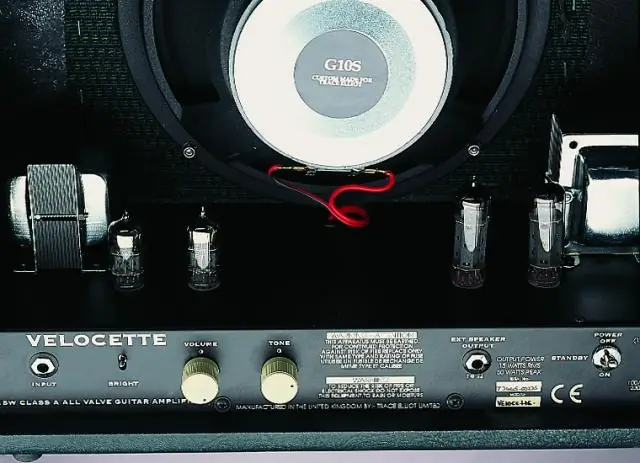
ለጊታር ማጉያ የድምፅ ማጉያ ማጉያ ማጉያ - ለጊታር ማጉያ የድምፅ ማጉያ እንዴት እንደሚሠራ
